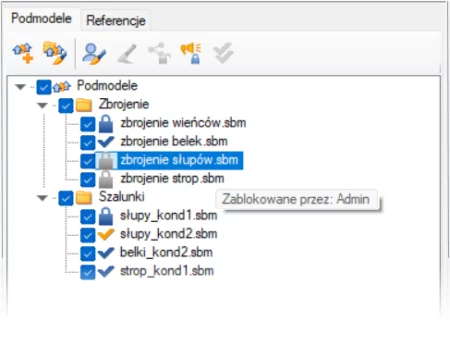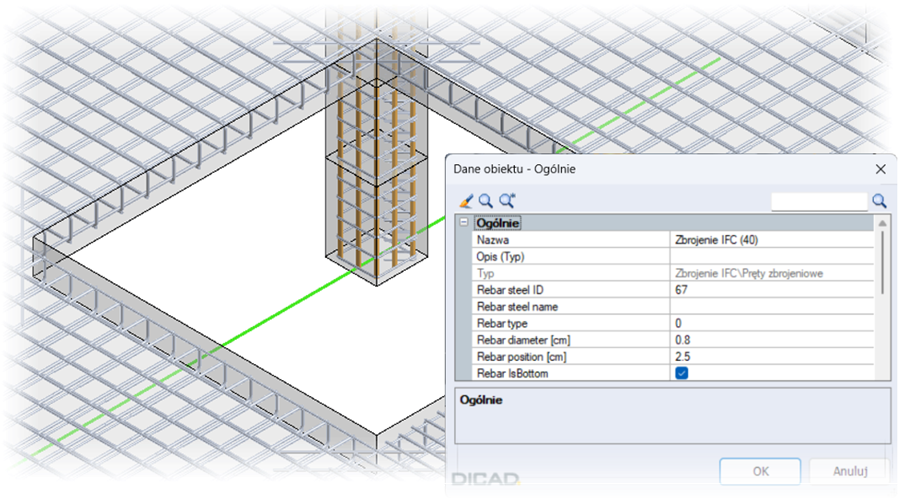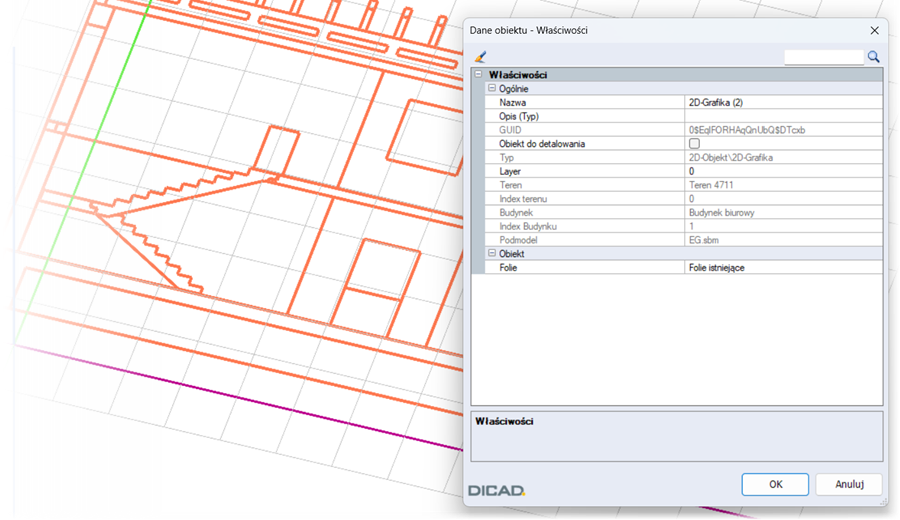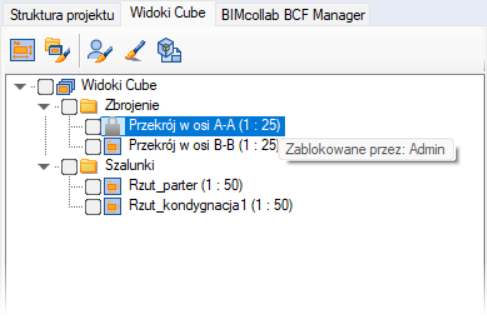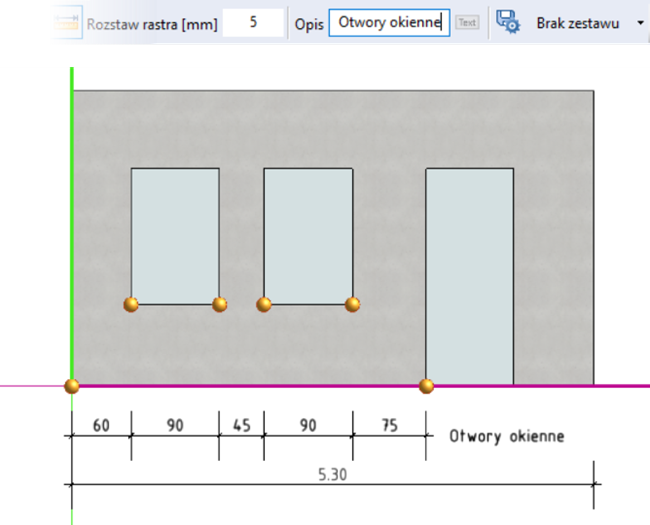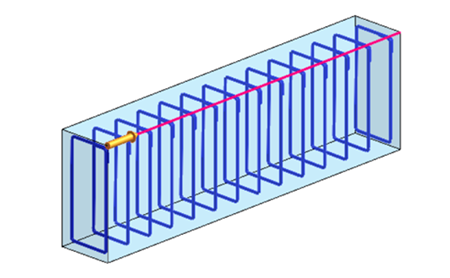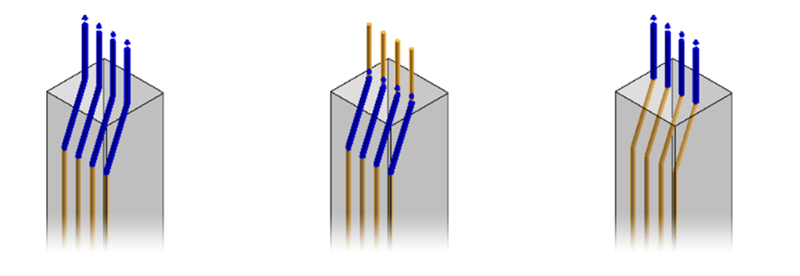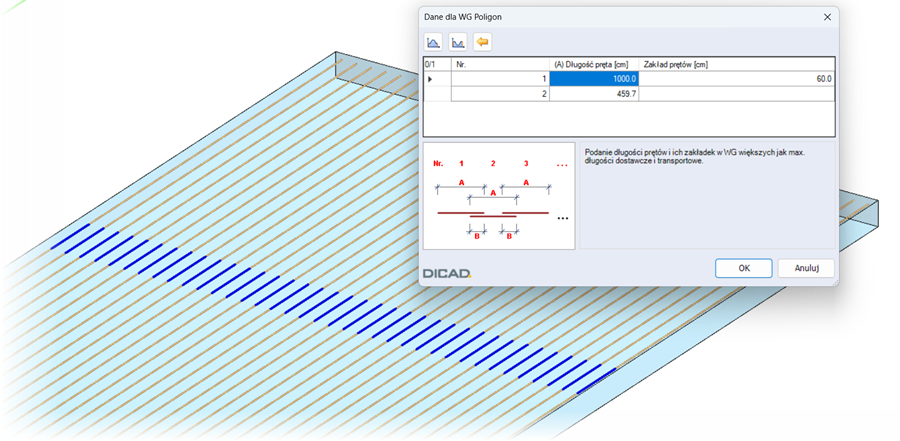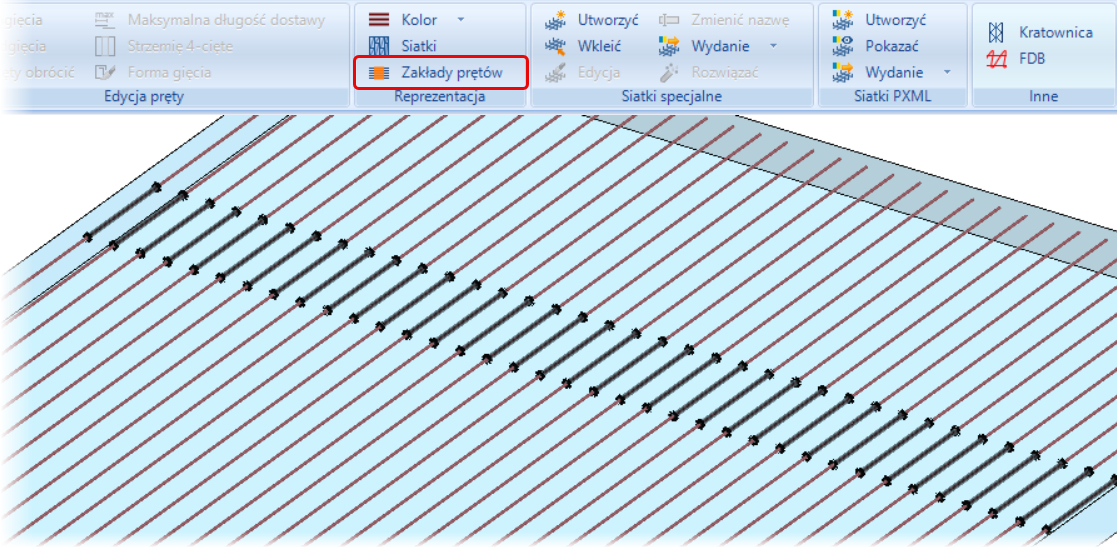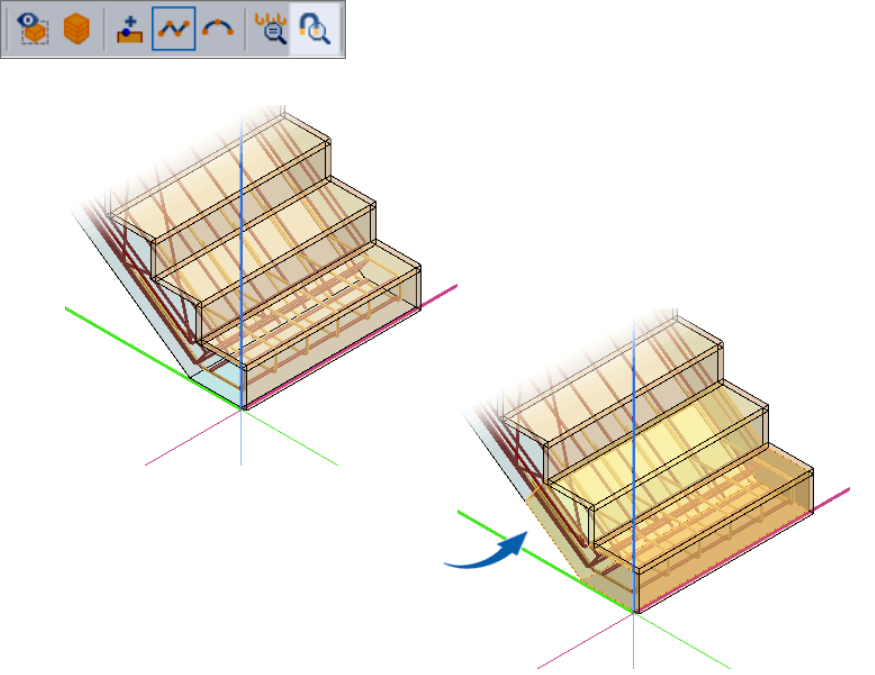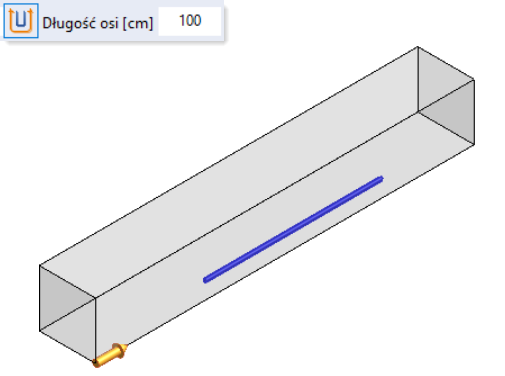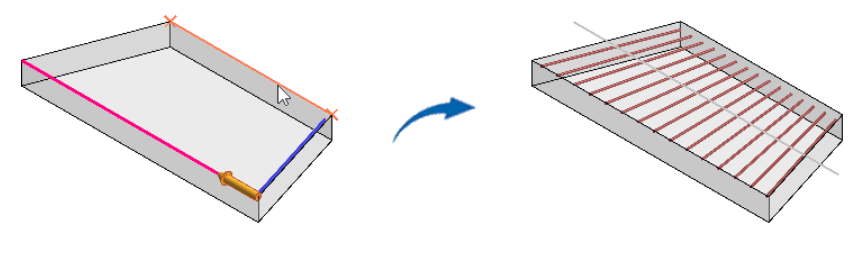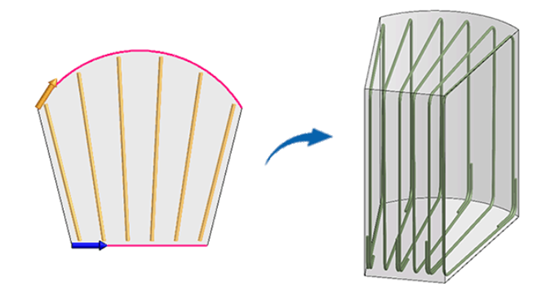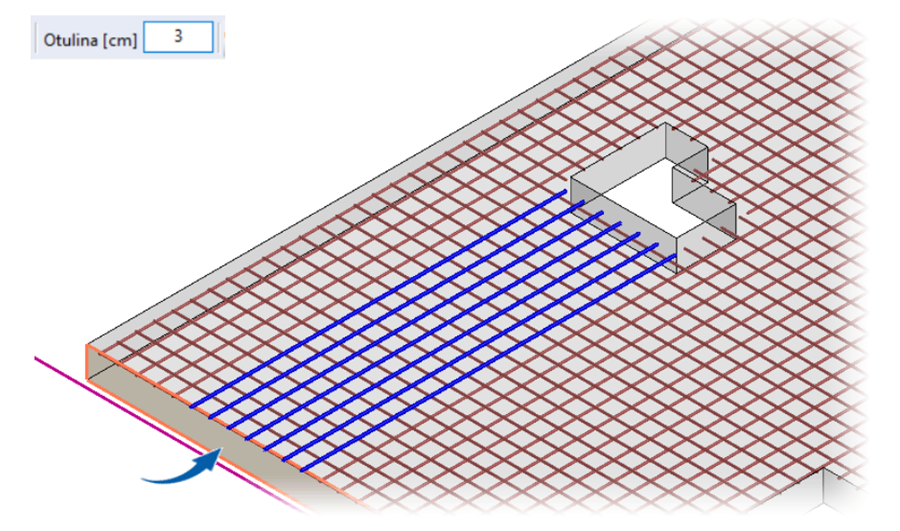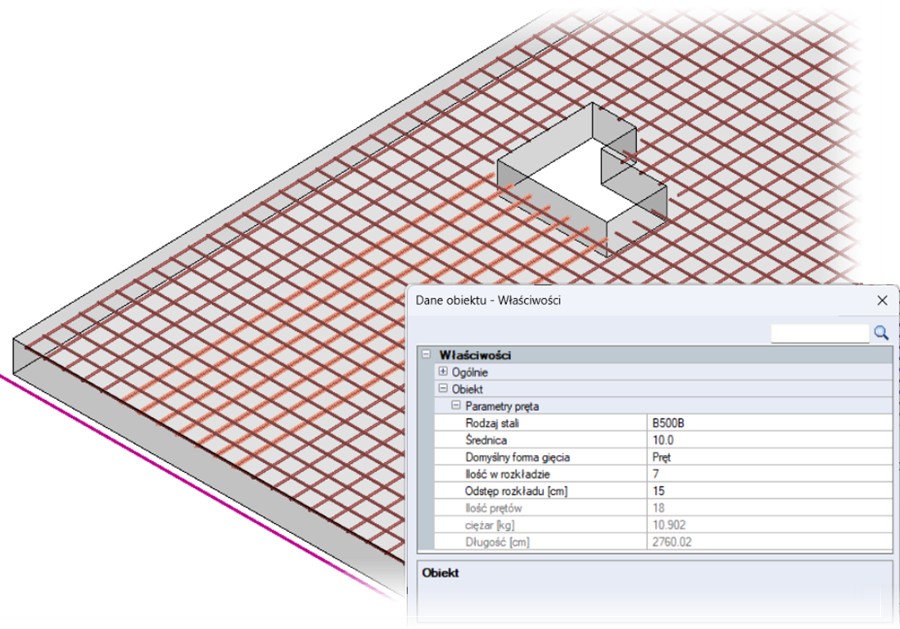1. Współpraca w zespołach projektowych
1.1 Sprawne zarządzanie modelami częściowymi
Wieloosobowa współpraca na tym samym modelu jest stale rozwijana w kolejnych wersjach programu. Od teraz, w oknie do zarządzania podmodelami szybko sprawdzisz, który użytkownik aktualnie edytuje dany podmodel, ponieważ jego nazwa będzie podświetlać się w dymku.
2. Wymiana danych
2.1 Import zbrojenia za pomocą formatu IFC
Kolejnym istotnym usprawnieniem w programie Strakon, wprowadzonym w nowej wersji 2025+, jest możliwość importu zbrojenia w formacie IFC.
Co więcej zaimportowane zbrojenie może być standardowo wstawiane na arkusze, a następnie pozycjonowane i opisywane. Może również zostać uwzględnione w tabeli zestawienia stali zbrojeniowej.
Domyślnie importowane zbrojenie wyświetlane jest w kolorze szarym. Dzięki opcjom dostępnym w sekcji Reprezentacja można jednak zróżnicować jego wygląd według średnicy, a także zastosować kolorystyczne rozróżnienie prętów, które zostały już spozycjonowane na arkuszu.
3. Modelowanie 3D
3.1 Standardy wprowadzania elementów
Obsługa indywidualnych zestawów ustawień w narzędziach 3D została znacznie usprawniona. Wczytany zestaw jest teraz wyraźnie oznaczony nazwą na pasku narzędzi, a każda zmiana ustawień powoduje pojawienie się gwiazdki, sygnalizującej modyfikację.
3.2 Automatyczne tworzenie wysokości przekroju
Tworzenie przekrojów w programie Strakon zostało rozszerzone o nową opcję, umożliwiającą określenie ich wysokości.
Oprócz ręcznego wskazania wymiarów, teraz mamy możliwość automatycznego określenia wysokości przekroju bazując na wysokości konkretnej warstwy 3D lub wysokości podmodelu, w którym znajdują się elementy.
4. Widoki Cube
4.1 Współpraca wieloosobowa
Widoki Cube zostały przystosowane do pracy zespołowej. Jeśli edytujesz widok Cube, zostanie on oznaczony pomarańczowym haczykiem. Gdy edytuje go inny użytkownik, pojawi się szara kłódka oraz jego nazwa w dymku.
5.2 Nowa opcja – „Znajdź połączone”
Na pasku narzędzi pojawiła się nowa funkcja umożliwiająca znajdywanie powiązanych ze sobą obiektów.
Wybierając dane zbrojenie program podświetli, z którymi elementami jest ono powiązane. W przypadku ukrytych obiektów pomocniczych zostaną one również wyświetlone i zaznaczone.
Jeśli zostanie wybrany obiekt, wszystkie połączone z nim pręty zbrojeniowe zostaną podświetlone na żółto.
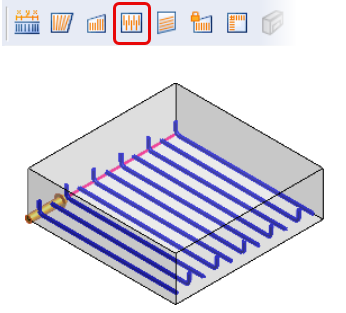
Definicja rozkładu mijankowego
- Rozkład mijankowy
Opcja umożliwia naprzemienne rozmieszczenie prętów. Funkcję można w dowolnym momencie aktywować lub dezaktywować.
5.5 Precyzyjna edycja pola rozkładu
Po przełączeniu się na Średni tryb wyboru uzyskujemy możliwość pełnej edycji poszczególnych fragmentów pola rozkładu.
Dla wybranego obszaru można edytować odstęp od krawędzi, haki i ramiona. Jest też możliwość określenia długości zakładów dla prętów przekraczających maksymalną długość dostawy.
Właściwości edytowanego obszaru w polu rozkładu zostają zapamiętane, nawet po zmianie geometrii pola, np. przez wyciąganie powierzchni.
Po powrocie do Zgrubnego trybu wyboru w oknie właściwości, w wierszach, w których występują różne wartości dla poszczególnych fragmentów pól, pojawią się gwiazdki.